آپلود فایل در وردپرس و رفع خطای این نوع پرونده به دلایل امنیتی مجاز نیست
آموزش آپلود فایل در وردپرس با فرمتهای مختلف از طریق بخش رسانه پیشخوان وردپرس : اگر بخواهید فایلهایی با فرمت rar یا exe را در کتابخانه چند رسانه ای وردپرس آپلود کنید با خطای این نوع پرونده به دلایل امنیتی مجاز نیست یا Sorry, this file type is not permitted for security reasons روبرو خواهید شد. وردپرس به طور پیشفرض اجازه آپلود فایلهای تصویر، داکیومنت، صدا و فیلم با فرمت استاندارد را میدهد، اگر بخواهید فایلی با فرمت rar، zip یا exe و apk آپلود کنید با خطای “این نوع پرونده به دلایل امنیتی مجاز نیست” روبرو خواهید شد. لیست فرمتهای مجازی آپلود فایل در وردپرس را با مراجعه به برگه Uploading Files در بخش توابع وردپرس مشاهده کنید. برای از بین بردن محدودیت آپلود در وردپرس فایل با فرمت های مختلف تا انتها همراه ما باشید.

آموزش آپلود فایل در وردپرس
برای بارگذاری یا آپلود فایل در وردپرس دو روش اصلی وجود دارد.
روش اول استفاده از بخش افزودن پرونده چندرسانه ای در هنگام افزودن نوشته جدید است، با کلیک بر روی لینک افزودن پرونده چند رسانه ای میتوانید فایلهای لازم را انتخاب و بارگذاری کنید.
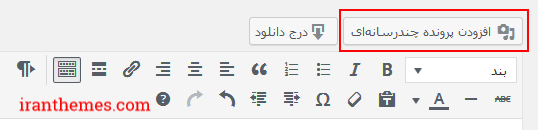
روش دوم بارگذاری فایلها از طریق بخش رسانه وردپرس است. به طوری کلی برای مشاهده و مدیریت هر فایلی که در وردپرس آپلود کنید باید به بخش رسانه > کتابخانه مراجعه کنید. برای افزودن فایل جدید از طریق رسانه وردپرس به بخش افزودن مراجعه میکنیم و در محیطی شبیه به تصویر زیر فایلهای دلخواه مان را بارگذاری میکنیم.
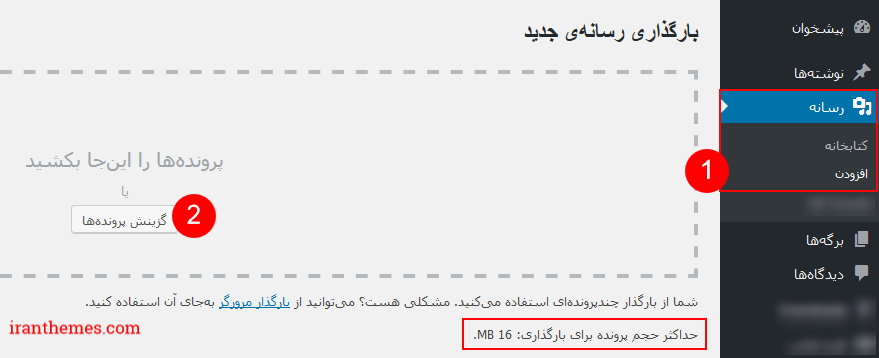
اگر قصد آپلود فایلهای حجیم را دارید باید حداکثر حجم پرونده برای بارگذاری را افزایش دهید، پیش از این در مقاله ای با عنوان حداکثر اندازه آپلود فایل وردپرس را چگونه افزایش دهیم ؟ به طور کامل نحوه افزایش حجم پیشفرض فایلها را آموزش داده ایم که پیشنهاد میکنیم حتما حتما آنرا مطالعه نمایید.
آموزش آپلود فایل در وردپرس با فرمتهای مختلف
عدم امکان آپلود فایل با فرمتهای مختلف در وردپرس به دلیل مسائل امنیتی میباشد.
ممکن است هکر با آپلود فایلهایی ناشناخته اقدام به عملیات مخرب کند و امنیت سایت و کاربران را به خطر بیاندازد به همین دلیل وردپرس به طور پیشفرض تنها اجازه بارگذاری چند فرمت رایج را در رسانه میدهد. ممکن است بخواهیم فایل فشرده rar و zip و یا فایلهای نرم افزاری ویندوز و اندروید که معمولا فرمت exe و apk دارند را در رسانه آپلود کنیم برای اینکار چند روش کلی وجود دارد که به توضیح هر کدام میپردازیم.
1- افزونه آپلود فایل با فرمتهای مختلف در رسانه وردپرس
ساده ترین راه شناساندن فرمتهای مختف به وردپرس استفاده از افزونه های Mime Types است.
برای آپلود فایل با فرمتهای مختلف باید فرمت و نوع فایل که به آن MIME Types میگویند را در اختیار داشته باشد به عنوان مثال MIME Type فایل mp4 از نوع video/vnd.uvvu.mp4 میباشد. لیست انواع mime type ها را در سایت free formatter میتوانید مشاهده کنید. این افزونه ها فرمتهای مختلف را به طور خودکار و بدون نیاز به استفاده از کدی خاص به وردپرس معرفی میکنند.
برخی از محبوب ترین آنها عباتند از:
- WP Add Mime Types
- Pro Mime Types
- Mime Types Plus
- Mime Types Extended
- Unsafe Mimetypes
- و …
با نصب و تنظیم یکی از افزونه های بالا میتوانید انواع فرمتهای دلخواه را به وردپرس معرفی کنید. پیشنهاد ما به دلیل بروز بودن و راحتی کار با آن، افزونه WP Add Mime Types میباشد.
2- ویرایش فایل تنظیمات wp-config.php برای آپلود فایل در وردپرس با فرمتهای مختلف
روش دوم قرار دادن تابع ALLOW_UNFILTERED_UPLOADS در فایل تنظیمات وردپرس wp-config.php میباشد.
این روش حتی از نصب و تنظیم افزونه نیز راحت تر است تنها عیب آن امکن آپلود هر نوع فایل با هر فرمتی میباشد که میتواند امنیت وردپرس را به شدت به خطر بیاندازد. برای اینکار قطعه کد زیر را در انتهای فایل تنظیمات وردپرس و بالای عبارت /* That’s all, stop editing! Happy blogging. */ کپی کنید.
define('ALLOW_UNFILTERED_UPLOADS',true);
تصویر زیر محل قرارگیری کد را نمایش میدهد.
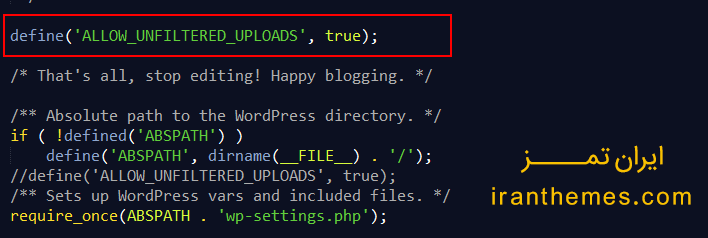
پس از قرار دادن کد فایل wp-config.php را ذخیره کنید و با مراجعه به پیشخوان وردپرس بخش رسانه هر فایلی که میخواهید را آپلود کنید.
3- استفاده از کد در فایل فانکشن functions.php پوسته وردپرس
روش آخر استفاده از کد در فایل فانکشن پوسته وردپرس است.
بهترین روش استفاده از توابع و کدهای لازم در هنگام کدنویسی یا طراحی قالب وردپرس در فایل فانکشن پوسته وردپرس است. برای ان منظور کدهای لازم را از اینجا دانلود و در انتهای فایل functions.php پوسته وردپرس تان قرار دهید.
کدهای این مجموعه فرمتهای زیر را پشتیبانی میکنند:
- فرمت apk نرم افزار اندروید
- فرمت exe نرم افزارهای ویندوز
- فرمتهای zip، rar، gzip و tar برای فایل فشرده
- فرمت aip و psd برای نرم افزارهای فتوشاپ و ایلسترویتور
- فرمتهای html، css، js مورد استفاده در طراحی وب سایت
- فرمتهای otf، ttf و woff برای آپلود فونت در رسانه وردپرس
- فرمتهای تصویری tif و bmp
- فرمت swf برای آپلود فایل فلش
- و …
نکته: قبل از ویرایش فانکشن از آن پشتیبان تهیه کنید.
به پایان آموزش آپلود فایل در وردپرس و رفع خطای این نوع پرونده به دلایل امنیتی مجاز نیست، رسیدیم چنانچه سوالی دارید در بخش دیدگاه های همین مطلب مطرح کنید. همچنین شما میتوانید بهترین دوره های آموزشی رایگان همانند آموزش سئو ، آموزش وردپرس و… را در سایت ایران تمز شرکت نمایید.

 محاسبه هزینه براساس وزن در ووکامرس با افزونه
محاسبه هزینه براساس وزن در ووکامرس با افزونه افزونه و کد مطالب تصادفی وردپرس با عکس شاخص و استایل زیبا Random Posts
افزونه و کد مطالب تصادفی وردپرس با عکس شاخص و استایل زیبا Random Posts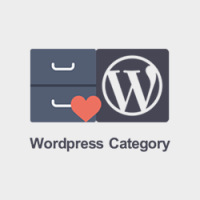 کد نمایش دسته بندی وردپرس به همراه تعداد مطالب هر دسته در قالب وردپرس
کد نمایش دسته بندی وردپرس به همراه تعداد مطالب هر دسته در قالب وردپرس ایجاد برگه دلخواه به عنوان صفحه اصلی در وردپرس
ایجاد برگه دلخواه به عنوان صفحه اصلی در وردپرس نمایش جدیدترین مطالب وردپرس با تصویر شاخص توسط کد و افزونه
نمایش جدیدترین مطالب وردپرس با تصویر شاخص توسط کد و افزونه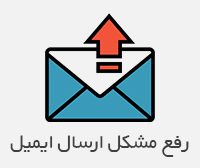 رفع مشکل ارسال ایمیل در وردپرس
رفع مشکل ارسال ایمیل در وردپرس
سپاسگزارم
کار من رو راه انداخت. عالی بود.
سلام
کارت خیلی درسته جوووون
استفاده کردیم
سلام ، من این راه کار را امتحان کردم و عالی بود ، خیلی ممنونم
سلام ممنون از مطلب خوبتون
من با mobirise یک لندینگ پیچ برای وردپرس طراحی کردم
بعد در هاست در مسیر مدیریت فایل- html در کنار سایر فایل های وردپرس بارگذاری کردم اما حتی با گذشت چند روز در وبسایم چیزی نمایش داده نمیشه. مشکل از کجاست؟
سلام وقت بخیر، نیاز به بررسی هاست و وردپرس دارد و به این صورت نمی توان پاسخی قطعی داد.
مررررررسی عزیز
خیلی استفاده کردیم
با سلام و احترام
نسبت به کلمه کلیدی جستجو شده محتوا دقیق و عالی بود و ظرف کمترین مدت زمان مشکل بر طرف شد.
سلام خسته نباشید. ما وقتی یک عکس در وردپرس آپلود می کنیم چندین نسخه از عکس با ابعاد متفاوت در هاست ذخیره میشه که در نتیجه باعث پر شدن فضای هاستمون میشه . کلافمون کرده . مشکل از کجاس؟
سلام وقت بخیر، ابعاد متفاوت برای تصاویرشاخص هستن که یا توسط قالب و یا توسط افزونه های خاص ایجاد میشن، البته خود وردپرس به طور پیشفرض چند تا ابعاد از تصویر رو میسازه. باید قالب و افزونه های سایت بررسی بشن. البته در حالت عادی بجز مشکل پر شدن هاست طی زمان طولانی مشکل دیگه ای بوجود نمیاد.
سلام
متشکر از آموزشتون
سوال داشتم 1-آیا بدون خریدن هاست و دامنه میتوان در وردپرس فایل صوتی به طور آزمایشی آپلود کرد؟
2- پسوند فایلهای من php ندارد آیا به این دلیل ارر در افزودن رسانه را میدهد؟؟ مثلا wp-config-sample پسوند php ندارند
سلام وقت بخیر. برای راه اندازی وردپرس یا باید به صورت انلاین و با خرید هاست و دامنه وردپرس رو نصب کنید یا اینه روی سیستم به صورت لوکال اینکار رو انجام بدید. تمام فایلهای سیستمی وردپرس پسوند php دارن احتمالا شما نمایش فرمت فایل رو غیرفعال کردید.
تمام محتوا اموزنده و کاربردی سپاس
سلام من افزونه را نصب و اجرا کردم ولی هنوز هم هنگام آپلود بعد از اینکه حجم کل فایل آپلود گردید پیام زیر ظاهر می شود. ضمنا من توسط یک افزونه دیگر حجم آپلود را روی 977 مگابایت تنظیم کردم.
“yadman.apk” بهخاطر وجود ایراد بارگذاری نشد.
پرونده فرستاده شده بزرگتر از upload_max_filesize در php.ini است.
سلام وقت بخیر، میتونید از روش قرار دادن کد در فایل تنظیمات وردپرس wp-config.php برای آپلود فایل با فرمتهای مختلف استفاده کنید. البته برای شما خطای حد اکثر حجم آپلود رو میده.
اما برای افزایش حجم آپلود فایل ما از روش قرار دادن کد در فایل اچ تی اکسس htaccess استفاده کردیم. پیشنهاد میکنیم روش های آموزش داده شده رو آزمایش کنید چون ممکنه در برخی هاستینگها تنظیمات سرور و هاست رو طوری تنظیم کرده باشن که اجازه افزایش حجم آپلود فایل رو نده. موفق باشید
آقا سلام…من با افزونه wp import میخوام یه سری فایل اکسل با فرمت CSV رو آپلود کنم و منتها گاهی اوقات ارور 502 Gateway میده.چرا اینطور میشه ؟
سلام وقت بخیر، خطای Gateway 502 از خطاهای سمت سرور هست با پشتیبان هاست تون تماس بگیرید. موفق باشید
منظورتون همون ISP هستش ؟ چون من نمیدونم دقیقا باید با کی تماس بگیرم آیا باید با همون مسوول ووردپرس در ارتباط باشم ؟
منظورم شرکتی هست که ازش هاست تهیه کردید و سایت رو راه اندازی کردید. با مدیر سایت یا کسی که براتون سایت رو راه اندازی کرده در ارتباط باشید.
سلام ، چشم در مورد مطلب می نویسم ، به زبان ساده و خوبی توضیح دادی و ممنون ، اگر می توانی ساده تر هم بگو ، برای آپلود فایل و عکس در ورد پرس نیازی به آپلود در جای دیگری نیست ؟ یعنی فایل لینک دار نمی خواهد ؟ مثلا بلاگفا باید جای دیگری از عکس روی هارد ، آپلود کنی و لینکش را بگیری. من می خواهم همه فایلهایم از هارد خودم آپلود بشود. در مورد افزونه دبلیو پی که گفتی نصبش کنید کجا نصبش کنیم؟ تحت وب یا در درایو ویندوز ؟
سلام وقت بخیر، شما هم میتونید فایلهاتون رو در هاست خودتون آپلود کنید و هم در هاست دیگری آپلود کنید تنها باید لینک فایل رو در اختیار داشته باشید تا بتونید ازش در سایت تون استفاده کنید. افزونه wp نداریم! wp مخفف wordpress هست که یک سیستم مدیریت محتوای وبلاگ و سایت هستش و باید روی هاست نصب بشه تا بشه باهاش سایتی راه اندازی کرد که به صورت شبانه روزی آنلاین باشه و کاررها بتونن بهش دسترسی داشته باشن. موفق باشید